Windows 7에서 Aero Peek의 지연을 수정하는 방법

중요 사항: 레지스트리를 잘못 수정하면 Windows 7에 심각한 문제가 발생할 수 있습니다. 수행중인 작업을 확인하거나이 멋진 방법을 따르십시오!
Aero Peek Desktop 미리보기의 지연 시간을 변경하는 방법
1. 딸깍 하는 소리 그만큼 Windows 시작 메뉴 보주 그리고 유형 ...에서 regedit. 프레스 들어가다 또는 딸깍 하는 소리 그만큼 regedit 프로그램 링크.
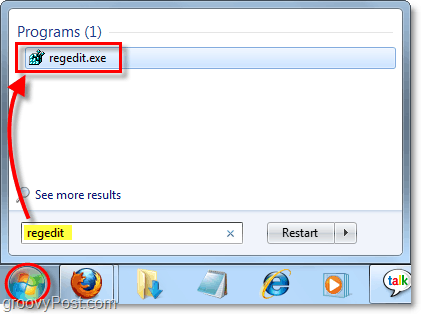
2. Regedit가 열립니다. 이제 다음 레지스트리 키를 찾아야합니다.
HKEY_CURRENT_USER 소프트웨어 MicrosoftWindowsCurrentVersionExplorerAdvanced

3. 마우스 오른쪽 버튼으로 클릭 그만큼 많은, 진보 한, 많이 경과 한 키와 고르다 새로 만들기> DWORD (32 비트) 값.
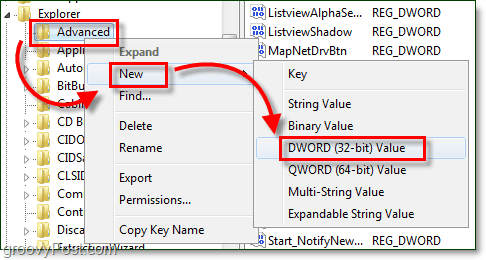
4. 오른쪽 패널에 나타나는 새로운 DWORD 이름 DesktopLivePreviewHoverTime. 다음, 마우스 오른쪽 버튼으로 클릭 새로 만든 DWORD 고르다 수정.
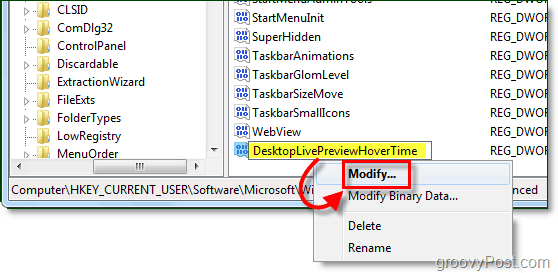
5. 나타나는 DWORD 창에서 딸깍 하는 소리 그만큼 소수 라디오 버튼을 누른 다음 유형 ~의 수에서 밀리 초 Aero Peek 지연을 원합니다. 내가 좋아하는 좋은 숫자는 2500입니다. 딸깍 하는 소리 승인 완료되면.
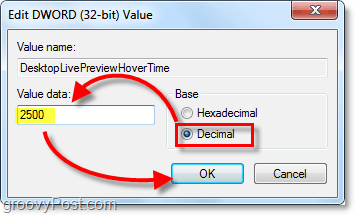
남은 것은 변경 사항을 적용하기 위해 컴퓨터를 다시 시작하는 것입니다.
이제 Aero Peek 버튼 위로 마우스를 가져 가면 라이브 데스크탑 미리보기가 훨씬 빠르게 표시됩니다. 당신이 저장 한 그루비 초를 즐기십시오!
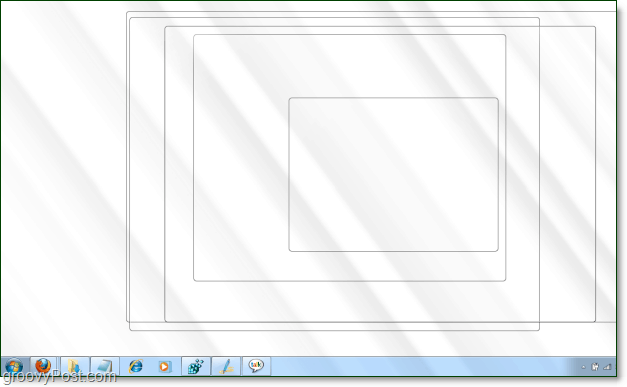
나중에 Aero Peek 지연을 기본 Windows 설정으로 되돌리려면 지우다 그만큼 DesktopLivePreviewHoverTime DWORD.

![모든 Windows 7 테마의 창 그림자 끄기 [사용 방법]](/images/microsoft/turn-off-window-shadows-for-all-windows-7-themes-how-to.png)






![Aero Peek로 Windows를 즉시 표시하거나 숨기는 방법 [groovyTips]](/images/geek-stuff/how-to-instantly-show-or-hide-windows-with-aero-peek-groovytips.png)

코멘트를 남겨주세요